اگر چه راههای مختلفی برای افزایش سرعت آغاز به کار یا همان بوت شدن ویندوز 10 وجود دارد و ما هم پیش از این به موارد متعددی در این خصوص اشاره کردهایم، اما یکی از سادهترین ترفندها کاهش تعداد برنامههایی است که در هنگام راهاندازی کامپیوتر اجرا میشوند. در واقع، هر چقدر رایانه شما برنامههای کمتری را برای پردازش در هنگام شروع به کار خود داشته باشد، زمان کمتری را نیز برای آماده شدن نیاز خواهد داشت.
اگر مدت نسبتاً زیادی از نصب ویندوز 10 کامپیوتر شما میگذرد و از آن موقع تاکنون برنامههای زیادی را روی سیستم خود نصب کردهاید، احتمالاً متوجه شدهاید که ویندوز دیگر مانند سابق سریع لود نمیشود. اگر چنین است، در ادامه این مقاله حتماً با دیجی رو همراه باشید چرا که قصد داریم روش غیرفعال کردن برنامههای اضافی را که باعث دیرتر بوت شدن سیستم میشوند، آموزش دهیم.
جلوگیری از اجرای برنامههای غیرضروری و سنگین در ابتدای آغاز به کار ویندوز 10
برای اینکه مانع اجرا شدن برنامههای غیرضروری در ابتدای راهاندازی ویندوز 10 شوید، باید مراحل زیر را گام به گام پیش ببرید:
1- روی دکمه شروع استارت در گوشه پایین سمت چپ صفحه کلیک راست کرده و از منوی ظاهر شده بر روی Task Manager کلیک کنید. البته، برای اجرای Task Manager میتوانید بر روی یک قسمت خالی از نوار وظیفه نیز کلیک راست کرده و گزینه مربوطه را انتخاب کنید.
2- برای باز کردن گزینههای پیشرفتهتر، بر روی More details کلیک کنید.
3- حال، به برگه Startup بروید تا فهرستی از برنامهها و فرآیندهایی را که در هنگام شروع به کار ویندوز اجرا میشوند، مشاهده کنید.
4- این فهرست را به دقت مرور کرده و برنامههایی را که فکر میکنید در هنگام راهاندازی ویندوز نیازی به آنها ندارید، انتخاب کنید.
5- برای غیرفعال کردن هر کدام از برنامهها، کافیست تا روی نام آن کلیک راست کرده و گزینه Disable را انتخاب کنید. البته، غیرفعال یک برنامه صرفاً به این معنی است که آن برنامه هنگام شروع به کار ویندوز اجرا نخواهد شد و هر زمان که مایل بودید میتوانید به صورت دستی آن را اجرا کنید.
پس از غیرفعال کردن برنامههای مدنظر خود، برای اینکه تغییرات ذخیره شوند یکبار رایانه خود را ریستارت کنید.
چطور بفهمیم کدام برنامه را باید غیرفعال کنیم؟
اگر کاربر حرفهای ویندوز نباشید، احتمالاً میپرسید که چطور باید برنامههایی را که غیرضروری هستند، از فهرست بالا شناسایی کنید؟ خوشبختانه، Task Manager ویندوز در این مورد هم میتواند شما را راهنمایی کرده و اطلاعات خوبی را در مورد برنامههای قرار گرفته در لیست Startup ارائه کند.
Startup impact و میزان استفاده از CPU دو معیار مفیدی هستند که باید به آنها توجه داشته باشید. اولی به شما میگوید که یک برنامه چقدر روی زمان بوت شدن سیستم تاثیر دارد و دومی هم میگوید برنامه مذکور چه مقدار از حیاتیترین منبع سیستم یعنی CPU را به خود اختصاص میدهد.
برنامههایی که وضعیت Startup impact به صورت High یا Medium است، بیشترین تأثیر منفی را روی زمان بوت شدن ویندوز دارند و هر چقدر میزان استفاده از CPU نیز بیشتر باشد، این تأثیر منفی شدیدتر خواهد بود. بنابراین، به کمک این دو فاکتور مهم میتوانید سنگینترین برنامهها را شناسایی کرده و با غیرفعال کردن آنها در لیست Startup تجربه بهتر و سریعتری از کار با ویندوز را داشته باشید.
ویندوز را سریعتر از همیشه در اختیار داشته باشید
پس از غیرفعال کردن برنامههای سنگین، کامپیوتر شما تقریباً به محض روشن کردن آماده کار خواهد شد و به خصوص اگر از حافظههای SSD استفاده کنید، این سرعت بالا شما را حیرتزده خواهد کرد. در کل، دستکاری کردن لیست Startup تقریباً هیچ خطر خاصی ندارد و حتی اگر یک برنامه پرکاربرد را غیرفعال کردید، هر زمان که خواستید دوباره میتوانید آن را به صورت دستی اجرا کنید و نیازی نیست که حتماً از همان ابتدای شروع به کار ویندوز اجرا شود.


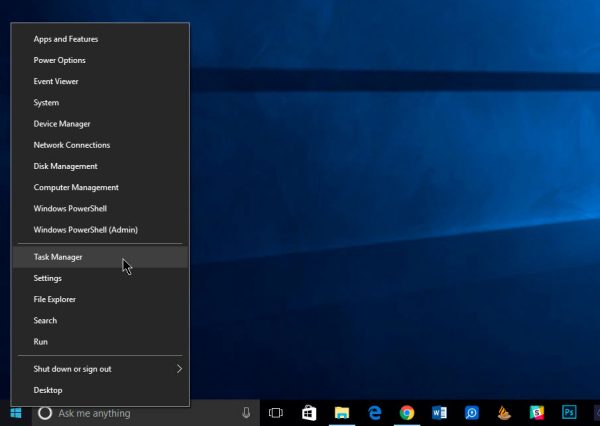
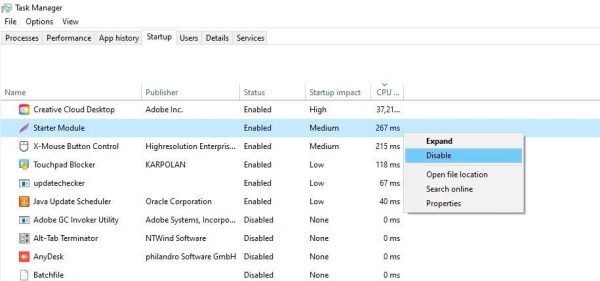
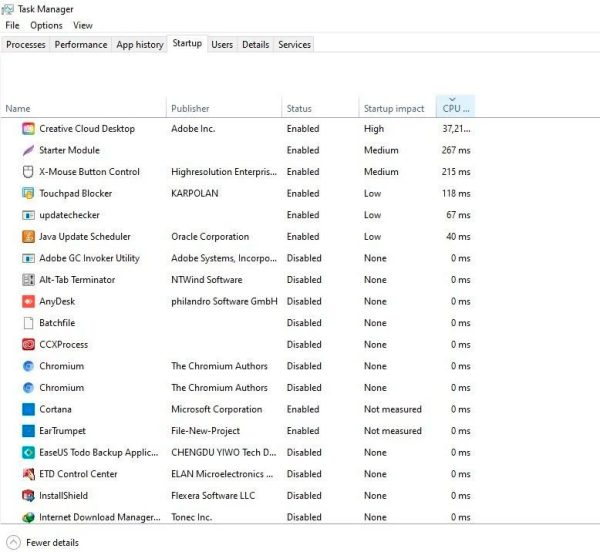










واقعاً مطلب مفید و کاربردی بود.